4个Excel数据录入小技巧,太好用了!
我是【桃大喵学习记】,欢迎大家关注哟~,每天为你分享职场办公软件使用技巧干货!
日常工作中,我们经常需要进行Excel数据录入,今天就跟大家分享4个Excel数据录入小技巧,真是太好用了!熟练使用这些小技巧,有时可以快速提高工作效率,达到事半功倍的效果。
技巧一、批量填充相同数据或者公式
先按住【Ctrl】键鼠标点击选中要填充的数据区域→然后在编辑栏中输入数据或者公式→最后按组合键【Ctrl+Enter】即可将所选单元格批量填充相同内容。
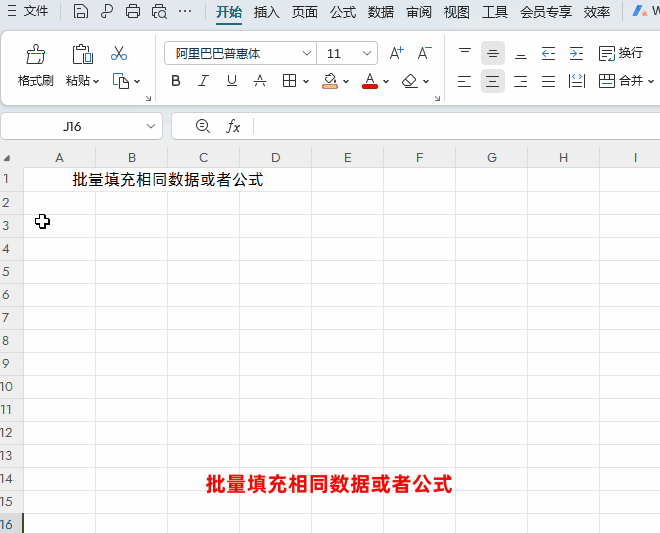
技巧二、快速录入当前日期/时间
Ctrl+;快速录入当前日期
Ctrl+Shift+;快速录入当前时间
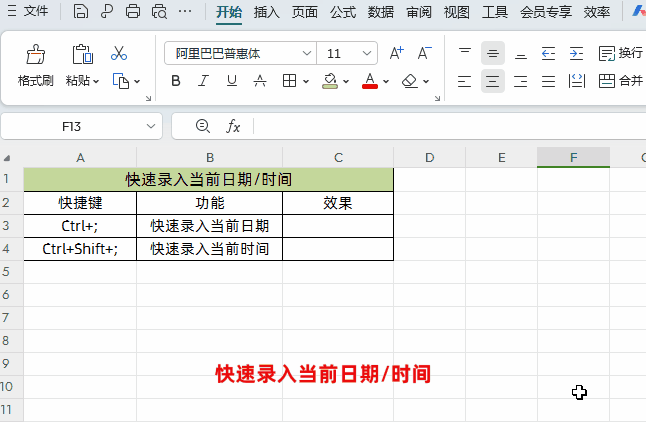
技巧三、用快捷键快速跳转数据录入单元格
我们在录入数据时经常需要鼠标向右或者向下选择新的单元格,其实我们可以使用快捷键减少鼠标使用频率,提高工作效率
我们可以通过按【Tab】键向右移动;通过按【Enter】键向移动;当我们一行录入完最后一个单元格数据后,只需按一下【Enter】键就能跳到下一行数据的开始位置继续录入数据。
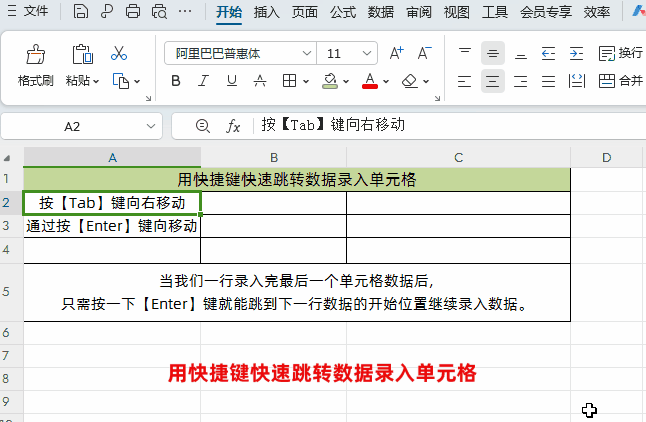
技巧四、快速调出数据录入窗口
平时工作中难免会遇到为Excel表格录入数据的情况,如果表格列或者行太多,枯燥乏味不说,在录入数据时很容易看错行列。其实,我们可以在WPS中快速一键自动生成数据录入窗口,防止录入数据时看错表格行列,简单又高效。
方法1:通过快捷键【Alt+D+O】调出数据录入窗口
首先选中整个表格数据区域→然后按快捷组合键【Alt+D+O】,就是依次按下Alt键、D键与O键,这样就可以快速自动生成数据录入窗口了。
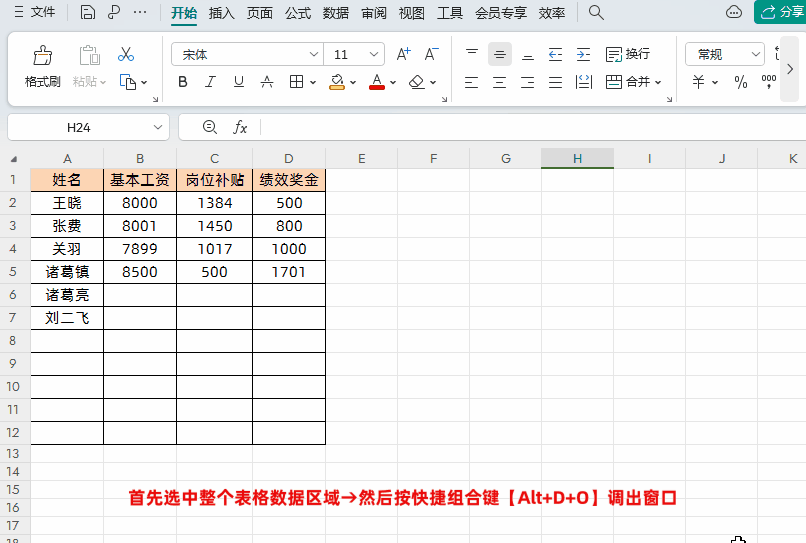
方法2:通过菜单栏调出【记录单】数据录入窗口
首先选中整个表格数据区域→点击【工具】-【记录单】即可调出数据录入窗口
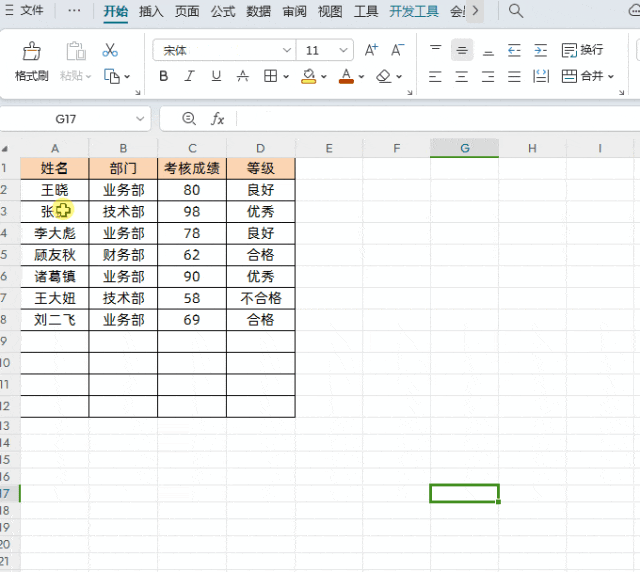
使用Excel记录单录入数据,可以防止录入数据时看错表格行列,简单又高效。如果不会使用可以看我的另一篇教程【Excel调出数据录入窗口,2种方法任你选,职场必备!】
以上就是【桃大喵学习记】今天的干货分享~觉得内容对你有帮助,记得顺手点个赞哟~。我会经常分享职场办公软件使用技巧干货!大家有什么问题欢迎留言关注!











